Prečo vymazať históriu prehliadania internetu z prehliadača nestačí? Ukladá sa ešte tu, o čom takmer nikto nevie
História prehliadania internetu sa neukladá len do prehliadača.
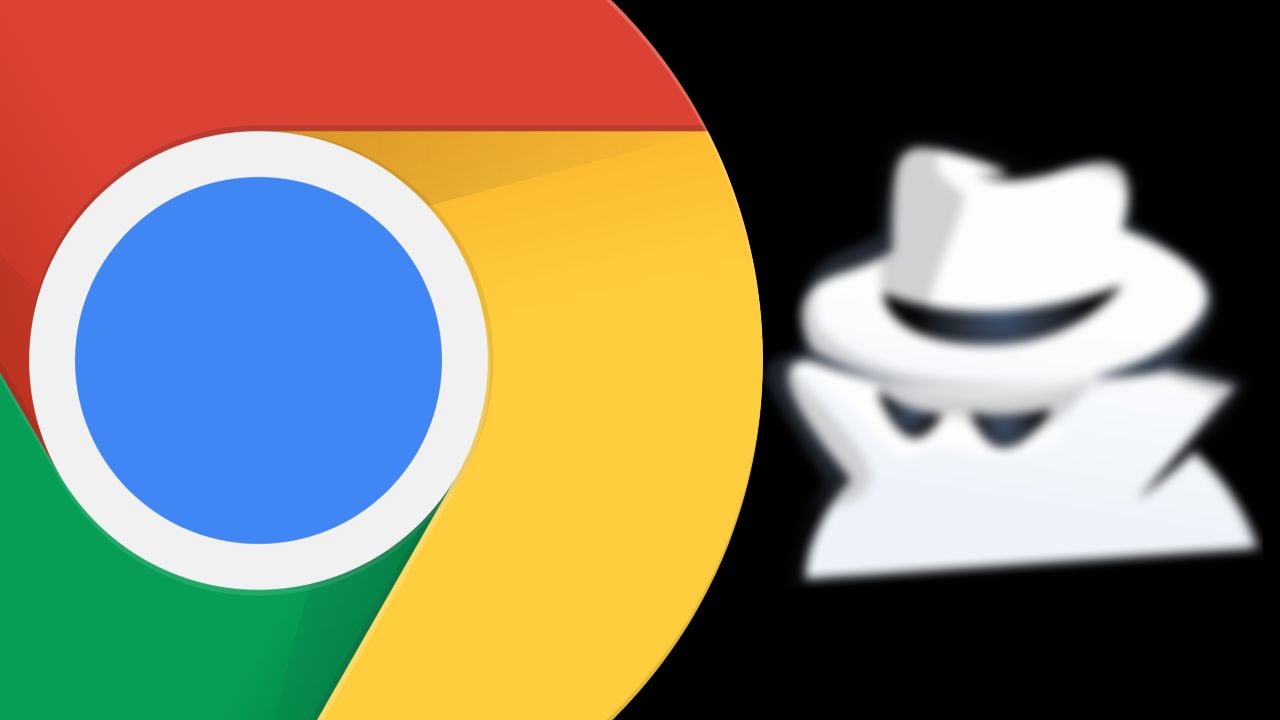
Mnohí z nás na internet trávia hodiny denne. Ak teraz opomenieme to, že internet často používame ako pracovný nástroj, tak pomerne veľa času trávime aj vo vyhľadávači, pomocou ktorého sa pokúšame dopátrať k rôznym informáciám. Niektoré veci, ktoré vyhľadávame, sú viac citlivé a iné zas menej. Ak zdieľame náš počítač ešte s druhou osobou v domácnosti, tak odhalenie toho, čo ste hľadali na internete, môže narobiť viacero nepríjemnosti. Napríklad, ak hľadáte darček pre vášho partnera alebo partnerku, tak našepkávač vyhľadávania a história vyhľadávania, môže prezradiť, čo mu alebo jej plánujete kúpiť. No v histórii vyhľadávania môžeme natrafiť aj na oveľa šteklivejšie informácie.
Mnohí z nás s cieľom, aby zmazali po sebe online aktivitu, tak pomocou pár kliknutí odstránia históriu prehliadača. Buď odstránime všetku našu aktivitu z prehliadača alebo len pár posledných minút. Nehovor viac o tom, že často máme zapnutú aj synchronizáciu dát naprieč zariadeniami, kedy to, aké stránky navštevujete na smartfóne, tak môžete vidieť aj na počítači.
Nech je ako chce, tak väčšina z nás odstráni históriu prehliadača za posledných niekoľko hodín a myslí si, že došlo k vymazaniu našej online aktivity. No nie je tomu celkom tak, hlavne v prípade, ak má druhá osoba prístup k vášmu Gmail účtu, čo býva v domácnosti pomerne bežné. Pomocou pár kliknutí si totiž vie pozrieť, čo ste presne na internete pozreli a to aj napriek tomu, že ste odstránili históriu prehliadania internetu. Túto slabinu môže rovnako využiť aj cudzia osoba či váš kamarát alebo známy, ktorému ste dali do rúk telefón.
Odstrániť históriu z prehliadača nestačí
Odstrániť históriu z prehliadača je pomerne jednoduché. Stačí stlačiť klávesovú skratku „CTRL + H“ a otvorí sa vám okno História. Tam pomocou pár kliknutí môžete odstrániť vašu aktivitu.
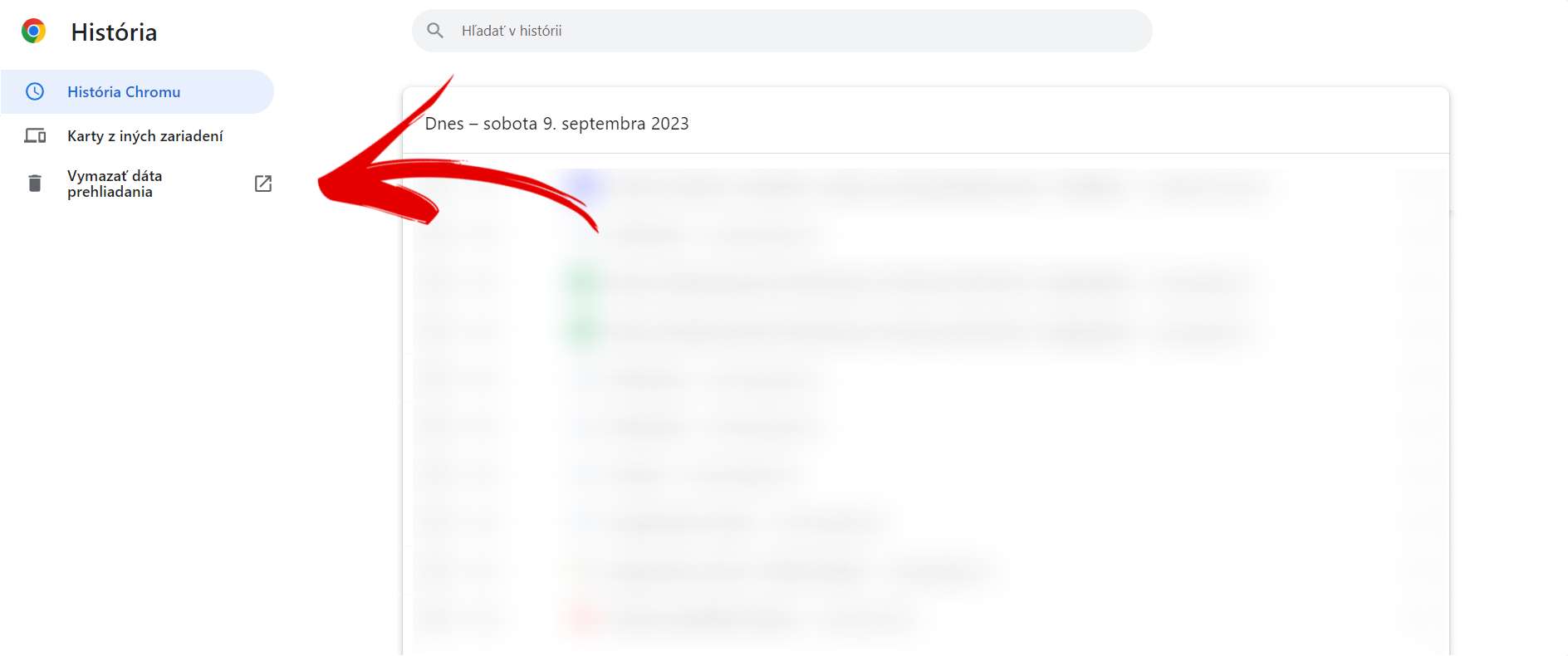
Odstránenie histórie prehliadania internetu cez smartfón nie je o nič náročnejšie. Stačí kliknúť na tri bodky v pravom rohu a vybrať si z ponuky možnosť História. Následne stlačí zvoliť možnosť Odstrániť históriu.
Neprehliadnite

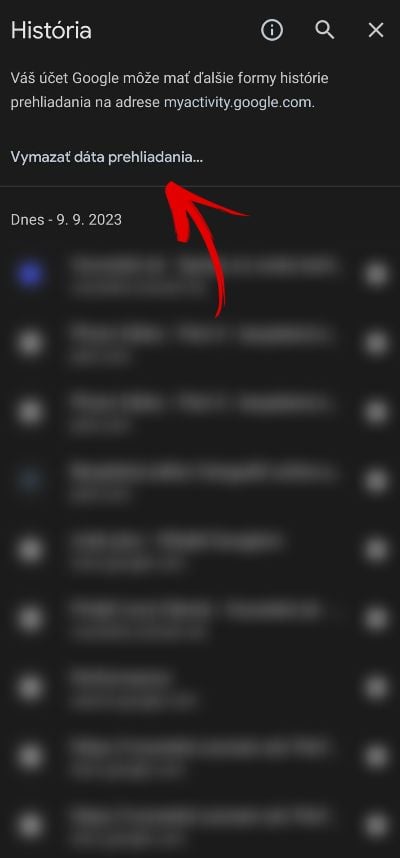
Mimochodom, nezabudnite na to že ak ste prihlásení k rovnakému účtu na smartfóne a PC, tak s veľkou pravdepodobnosťou máte povolenú aj synchronizáciu naprieč zariadeniami. Teda, ak robíte na smartfóne niečo, čo nechcete, aby sa dozvedela osoba, ktorá má prístup k vášmu počítači, kde ste rovnako prihlásení, tak treba odstrániť históriu aj na telefóne, hoci k nemu nemá nikto ďalší prístup.
Vašu aktivitu ste ale neodstránili, ukladá sa ešte sem
Ak si teraz myslíte, že ste odstránili vašu online aktivitu v prehliadači a to postačuje, aby zostala neodhalená, tak vás budeme musieť sklamať, nie je to tak. Vaša aktivita sa ukladá aj do vášho Google účtu. Ako sme v úvode povedali, ak má cudzia osoba prístup k vášmu účtu, tak pomocou nastavení vášho účtu uvidí vašu online aktivitu. Všetko, čo mu k tomu postačuje je, aby si otvorila stránku myactivity.google.com, kde uvidí všetko, čo ste robili v prehliadači vrátane vašej aktivity v aplikáciách a na internete. Ako môžete vidieť nižšie, tak hoci som navštívil stránku s históriou prehliadania a odstránil ju, tak v záznamoch v Google účte zostala uložená aktivita.
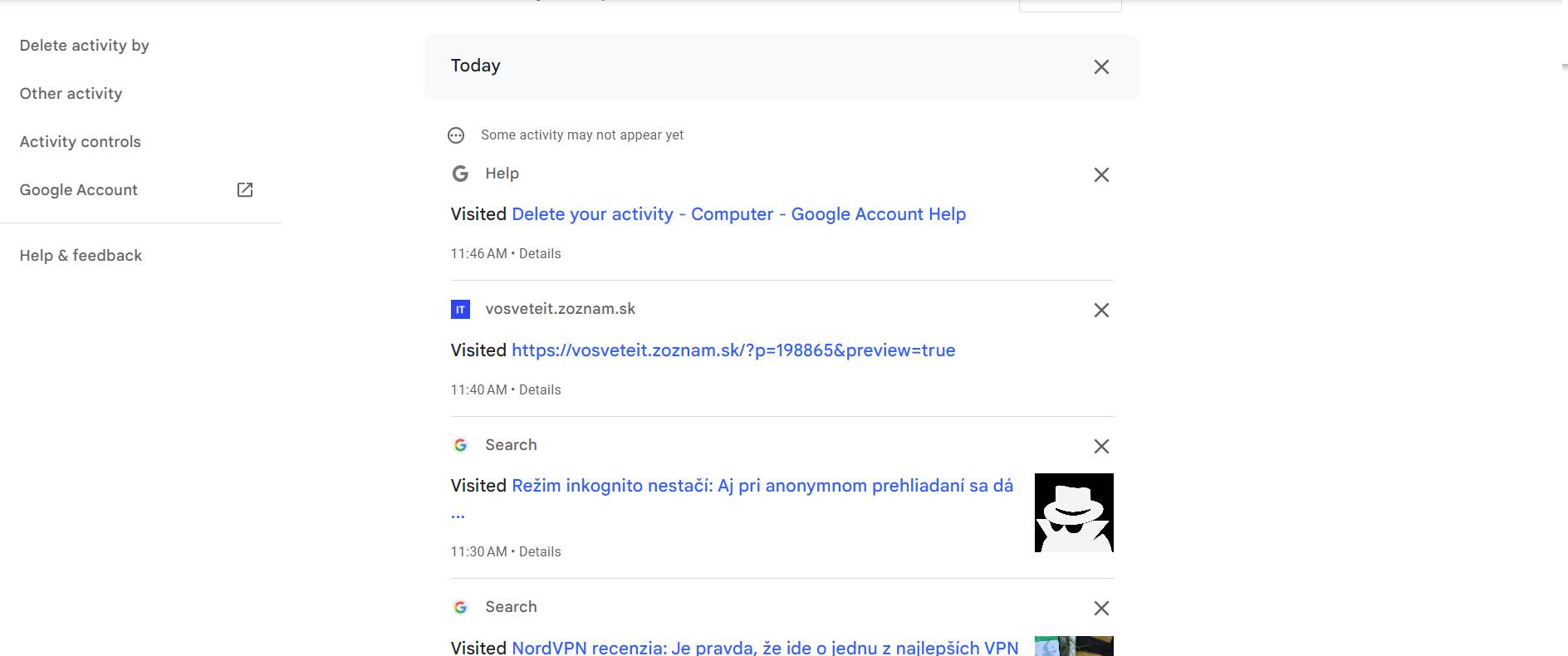
Ani režim inkognito nie je anonymný
Možno si teraz poviete, že na to, aby ste surfovali po internete anonymne, tak využijete funkciu inkognito. Ak sa prihlásite do vášho Gmail účtu, tak aktivitu uvidíte rovnako, ako ste mohli vidieť na snímke obrazovky vyššie. Režim inkognito ponúka o niečo viac súkromia, no i tam sa dá pozrieť, čo ste robili na internete, hoci postup je o niečo málo komplikovanejší.
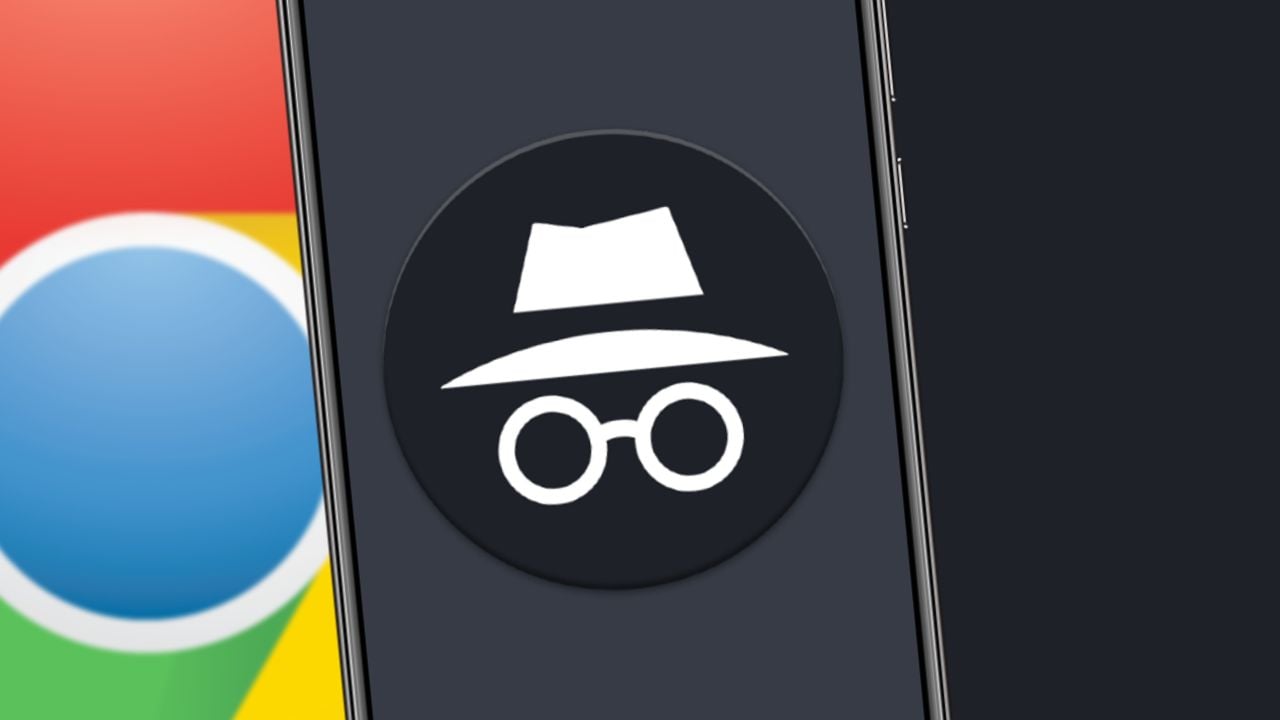
Umožňujú to záznamy DNS (pozn. redakcie: v tomto prípade neuvidíte názvy domén, ktoré ste navštívili, ale ich IP adresy), cez ktoré sa viete pozrieť, aké stránky ste navštívili v anonymnom režime. Ak by ste chceli odstrániť DNS záznamy, tak si otvorte stránku „chrome://net-internals/#dns“, kde budete mať k dispozícii možnosť „Clear host cache“, pomocou tejto funkcie dôjde k odstráneniu záznamov. V prípade počítačov je potrebné si otvoriť príkazový riadok CMD a zadať do neho príkaz „ipconfig/flushdns“, ktorý odstráni záznamy.
Ak chcete surfovať anonymne, tak jedine cez VPN
V prípade, ak by ste chceli surfovať na internete anonymne, tak vám odporúčame využívať VPN služby, pomocou ktorých viete účinne maskovať online svoju aktivitu.























Komentáre